L'application Messenger de Facebook permettait autrefois aux utilisateurs de télécharger des fichiers audio envoyés par d'autres. Cependant, cette fonctionnalité a été supprimée dans les mises à jour ultérieures et il n'existe plus d'option permettant de télécharger directement le fichier d'enregistrement sur mobile et sur ordinateur de bureau.
Cela est particulièrement ennuyeux, car certains autres types de fichiers comme le texte ou les images peuvent toujours être téléchargés normalement. De plus, tout fichier mp3 ou la plupart des autres formats de fichiers audio envoyés via Messenger sont automatiquement convertis en messages audio, ce qui rend difficile le transfert de fichiers entre les utilisateurs. Si vous devez télécharger un enregistrement Messenger à des fins professionnelles ou de mémoire, il n'existe actuellement aucun moyen direct de le faire.
Heureusement, en quelques étapes simples, sans télécharger d’outils, de logiciels ou de plug-ins supplémentaires, vous pouvez toujours télécharger des fichiers audio via Messenger. Cependant, cette méthode ne peut être réalisée que sur un ordinateur. Les étapes sont les suivantes :
Étape 1 : ouvrez la discussion avec le fichier audio que vous souhaitez télécharger dans une fenêtre Messenger distincte sur votre navigateur Web.
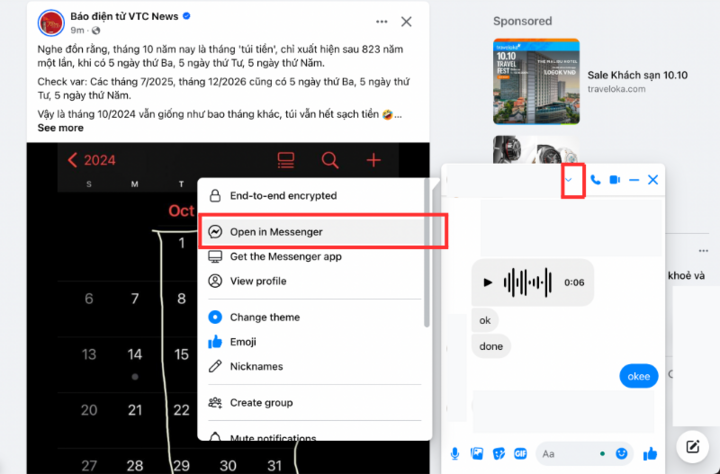
Cliquez sur le bouton fléché à droite du nom de l’expéditeur, puis sélectionnez Ouvrir dans Messenger.
Étape 2 : Dans la fenêtre de discussion, cliquez avec le bouton droit sur l'emplacement du message enregistré, cliquez sur Vérifier ou sur une option similaire selon le navigateur et le système d'exploitation.
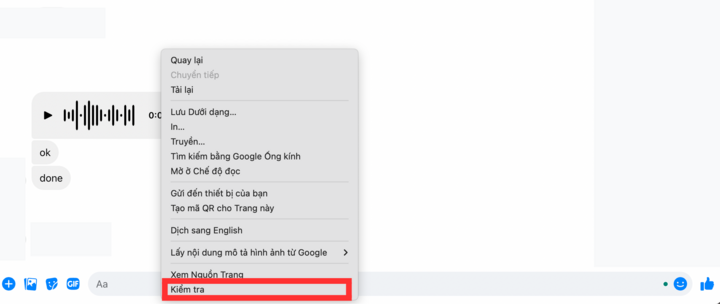
Cliquez sur Vérifier pour passer à l’étape suivante.
Étape 3 : Dans la fenêtre de droite, cliquez sur la flèche déroulante, sélectionnez Réseau.
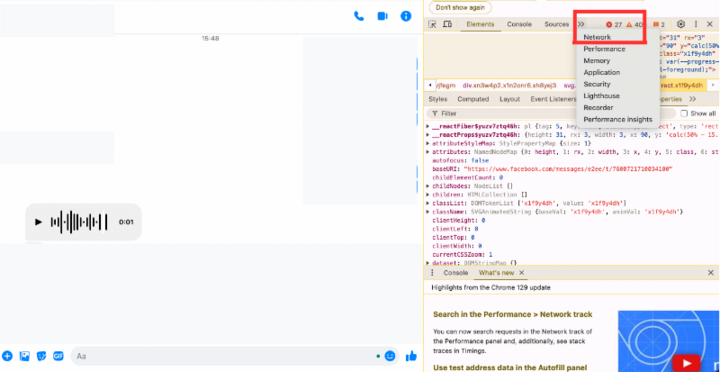
Sélectionnez Réseau.
La fenêtre DevTools apparaît alors comme ci-dessous :
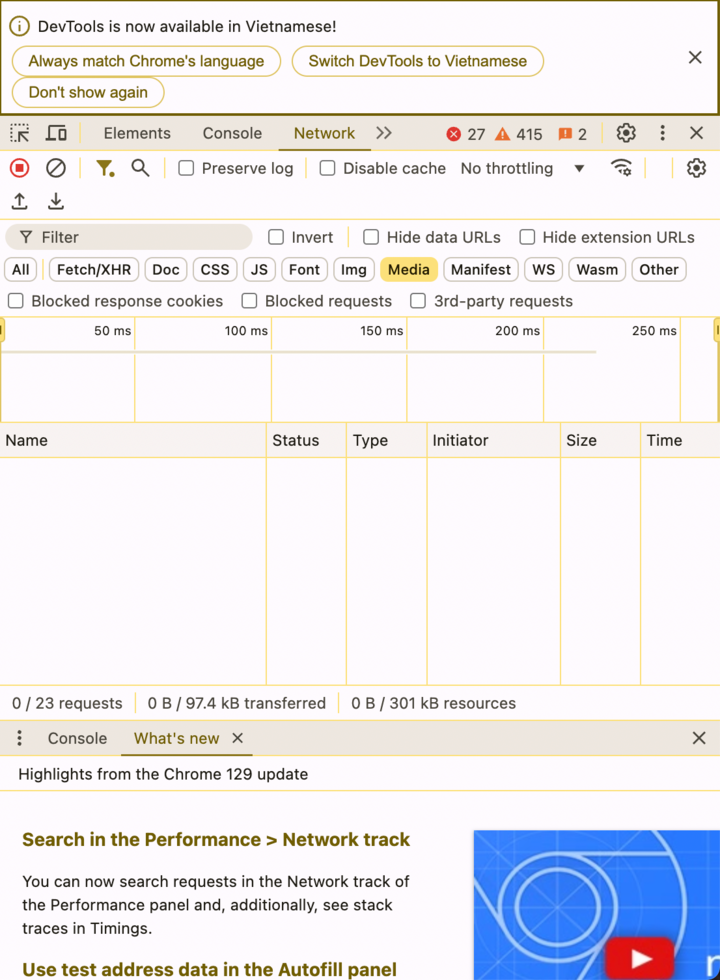
Encore une étape. N'oubliez pas de sélectionner la fenêtre Média (jaune).
Étape 4 : rechargez la page actuelle, puis un fichier nommé blob:... apparaîtra. Faites un clic droit, cliquez sur Ouvrir dans un nouvel onglet.
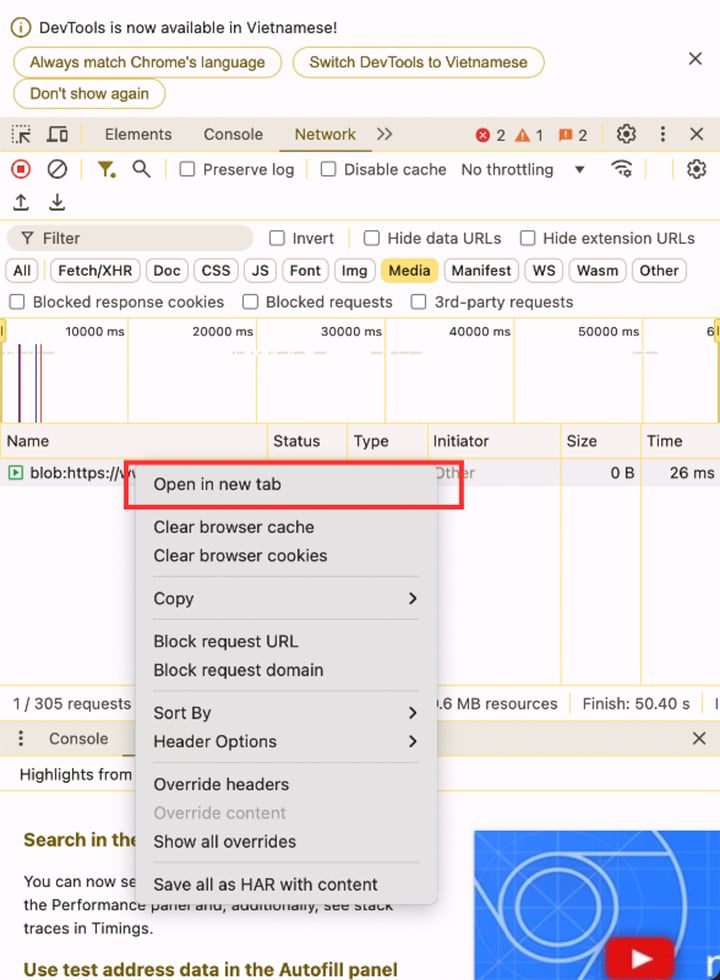
Sélectionnez Ouvrir dans un nouvel onglet pour ouvrir la fenêtre de téléchargement.
Étape finale : La fenêtre du fichier s'ouvre, cliquez sur les trois points à droite, sélectionnez Télécharger.
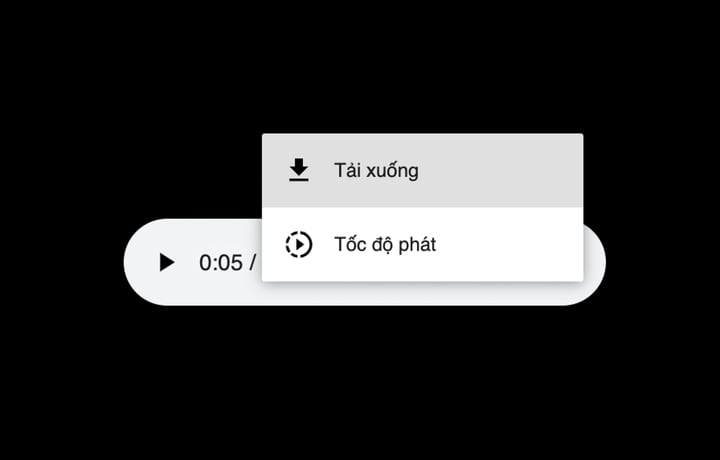
Vous pouvez ainsi accéder au fichier d’enregistrement et le télécharger avec succès.
Source



![[Photo] Le Premier ministre Pham Minh Chinh rencontre le Conseil consultatif politique sur le développement économique privé](https://vphoto.vietnam.vn/thumb/1200x675/vietnam/resource/IMAGE/2025/5/8/387da60b85cc489ab2aed8442fc3b14a)
![[Photo] Le secrétaire général To Lam entame une visite officielle en Russie et assiste au 80e anniversaire de la victoire sur le fascisme](https://vphoto.vietnam.vn/thumb/1200x675/vietnam/resource/IMAGE/2025/5/8/5d2566d7f67d4a1e9b88bc677831ec9d)
![[Photo] Le président Luong Cuong présente la décision de nommer le chef adjoint du cabinet du président](https://vphoto.vietnam.vn/thumb/1200x675/vietnam/resource/IMAGE/2025/5/8/501f8ee192f3476ab9f7579c57b423ad)
![[Photo] Le Secrétaire général conclut sa visite en Azerbaïdjan et se rend en Fédération de Russie](https://vphoto.vietnam.vn/thumb/1200x675/vietnam/resource/IMAGE/2025/5/8/7a135ad280314b66917ad278ce0e26fa)
![[Photo] Le président de l'Assemblée nationale, Tran Thanh Man, préside la réunion du sous-comité des documents du premier congrès du Parti de l'Assemblée nationale](https://vphoto.vietnam.vn/thumb/1200x675/vietnam/resource/IMAGE/2025/5/8/72b19a73d94a4affab411fd8c87f4f8d)


























































![[Photo] Le Premier ministre Pham Minh Chinh s'entretient au téléphone avec le Premier ministre singapourien Lawrence Wong](https://vphoto.vietnam.vn/thumb/402x226/vietnam/resource/IMAGE/2025/5/8/e2eab082d9bc4fc4a360b28fa0ab94de)

































Comment (0)